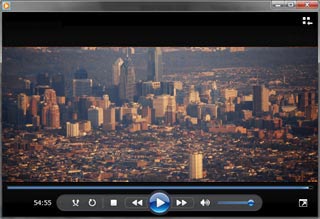
Windows7標準のメディアプレーヤーWindows Media Player12、高性能だとは分かっていたけれど、最近になって改めて見直す事になりました。すげーよWMP12。
Windows Media Player12のすごい所4点
- 対応しているフォーマットが非常に多い
- h.264、mp4の再生はもちろん、かなり特殊な形式のファイルも再生してくれる。
(.rm形式の動画やAppleロスレス形式の音声は無理)
- h.264、mp4の再生はもちろん、かなり特殊な形式のファイルも再生してくれる。
- 地デジ録画番組も、CPRMの問題をクリアすればスイスイ再生
- 他のフリーのプレーヤーでは、音声切り替えでエラーが発生するものが多いが、WMP12は音声切り替え部分も難なく再生。
- ビデオカードが対応していれば、HD動画のハードウェア支援をサックリと行ってくれる。
- HD画質のガクガクな重たい動画でもCPUに負担をかけず、サクサク再生してくれる(現状、フリーソフトでハードウェア支援機能が付いているのはVLC Media PlayerとMPC-HCくらいか?)
- 過去のWindows Media Playerと比較すると、起動・作動共にかなり軽い。サクっと起動するし、砂時計が出て待たされる事も殆どない。MPC-HCより少し重いが、VLCより全然軽い。
今さらながら、以下機能も見直した
実はWindowsMediaPlayerには苦い経験があり、音楽ファイルの変換・管理では2度とWMPを使うまいと心に誓っていました。
PCに対して無知だった10年前(Windows98時代)、PCを買い換えたらDRM制限で過去全ての音楽ファイルが再生不能になった。当時、WMPはバージョンアップする度に重く、使い難くなって行った事もあり、それ以来WMPを使う機会は殆ど無くなっていた。
ところが。
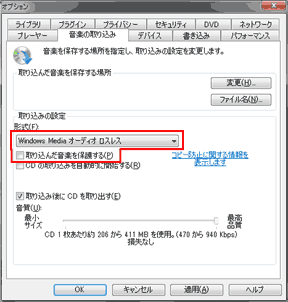
▲クリックで拡大:Windows Media Player12のオプション画面
10年ぶり(?)にWMPのオプションを開いてみると、「音楽の取り込みタブ」には
・ロスレス変換の項目
・DRM解除の項目
が追加されていた。え?いつから・・・?
(この辺は無知です。Windows7を1年使っていて、今さら発見です。)
非常に簡単に無圧縮またはロスレス形式でインポートできる。
楽曲管理も最近の複雑化したiTunesよりずっと簡単になっている。
これは。。。iTunesより、VLCMediaPlayerより便利だぞ!?
Windows Media Player12の基本操作
Windows Media Player12は、以前と少しインターフェイスが違う。
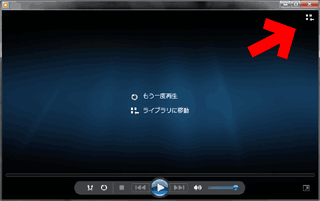
▲詳細画面に移りたいときは、右上の■マークをクリック。
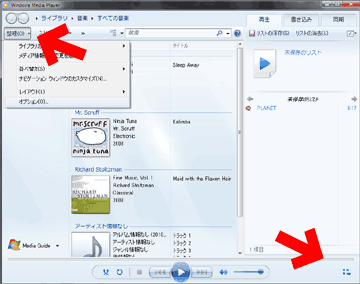
▲動画再生画面に移りたいときは右下の■マークをクリック。
プレーヤーの詳細設定や基本設定を変更したい時は左上の「整理」>「オプション」から。
- 過去のWMPと比較しても作動は軽い部類
- 管理ツールとして使う場合も、iTunesより全然軽い!!
- mp4、ts、m2ts、AVCHD、DivXファイル等もデフォルトで対応
- GPU再生支援もデフォでサポートしている。
- CDインポート、メディア管理の操作性などの操作は直感的で分かり易い。
- DRM制限はオプションでOFFにする事が可能。
上記6つの理由(特に2番目)で、今日から約10年ぶりにWindowsMediaPlayerをメインのメディアプレーヤーにする事にしました。
一般的なWindowsアプリと恐ろしく異なるGUIを搭載しているのはやっかいですが、我慢に値するだけの機能を持っています。
今日からの楽曲管理方法
過去のAppleLosslessファイル・・・VLCで管理
これからインポートする曲・・・WMP12で管理
これで行こうと思う。
メディア変換機能はCD楽曲に対してのみ有効らしい。この1点のみが非常に残念だが、それでもWMPは知らない内に随分と便利なツールに生まれ変わっていた事に驚きです。
あとがき
ここ10年ほど、WMPはかなり残念な再生ツールだったので評価を後回しにしていましたが、Windows7のMedia Playerはもの凄く使い勝手が良くなっています。過去に三下り半を突きつけたツールでも、数年経ったら再評価してみないといけませんね(^_^;
こんにちわ、というか、、、おかえり。Windows Media Player。